Win10提示“没有关联的电子邮件程序来执行请求的操作”的解决方法
Posted sexintercourse
tags:
篇首语:本文由小常识网(cha138.com)小编为大家整理,主要介绍了Win10提示“没有关联的电子邮件程序来执行请求的操作”的解决方法相关的知识,希望对你有一定的参考价值。
Win10提示“没有关联的电子邮件程序来执行请求的操作”怎么办?明明win10系统是由邮件程序的,为什么会提示需要安装电子邮件程序呢?这是因为我们没有设置邮件关联程序来打开邮件或者是邮件app功能没有打开导致的。下面小编就详细的为大家介绍Win10提示“没有关联的电子邮件程序来执行请求的操作”的解决方法。
一、检测邮件默认打开程序是否设置。
1、win+i打开设置。
2、打开应用。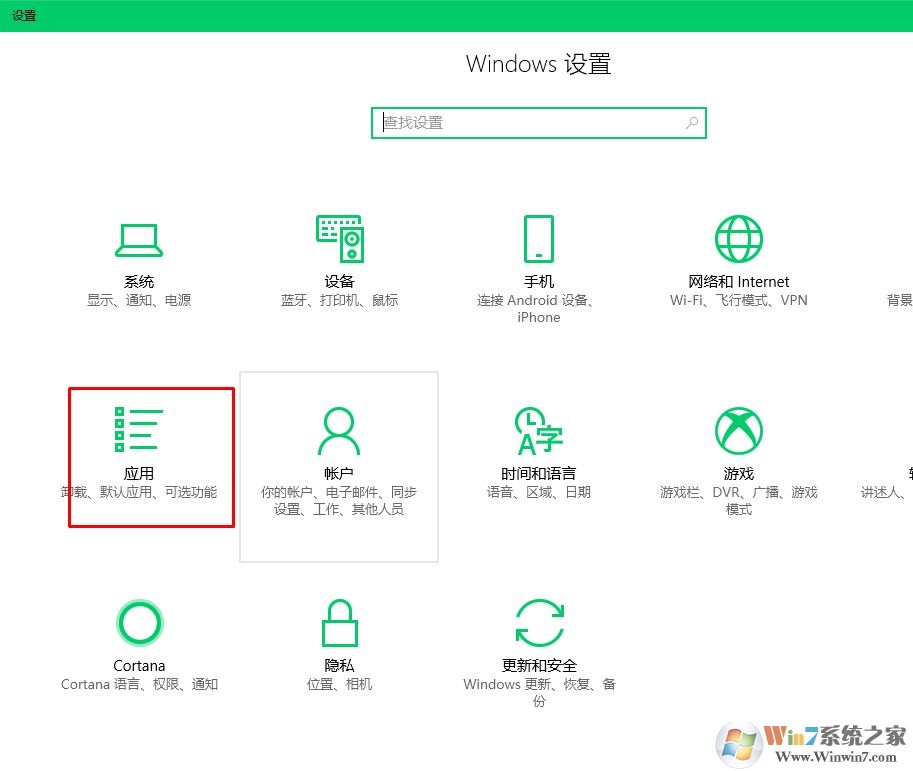
3、查看默认应用下电子邮件默认应用是否被设置为邮件或者自己安装的电子邮件软件。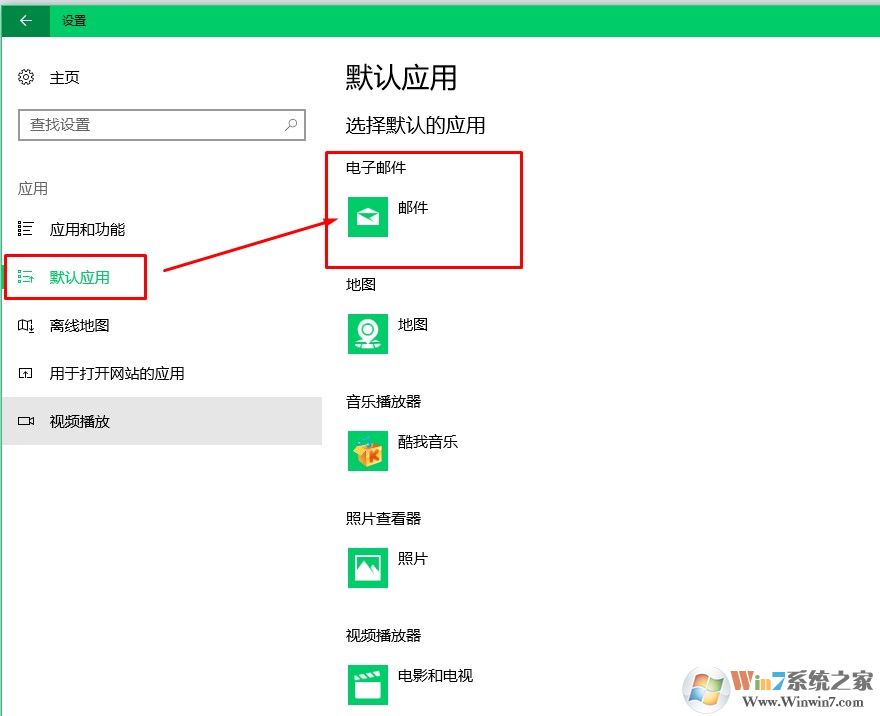
4、如果没有设置则点击下拉选择邮件。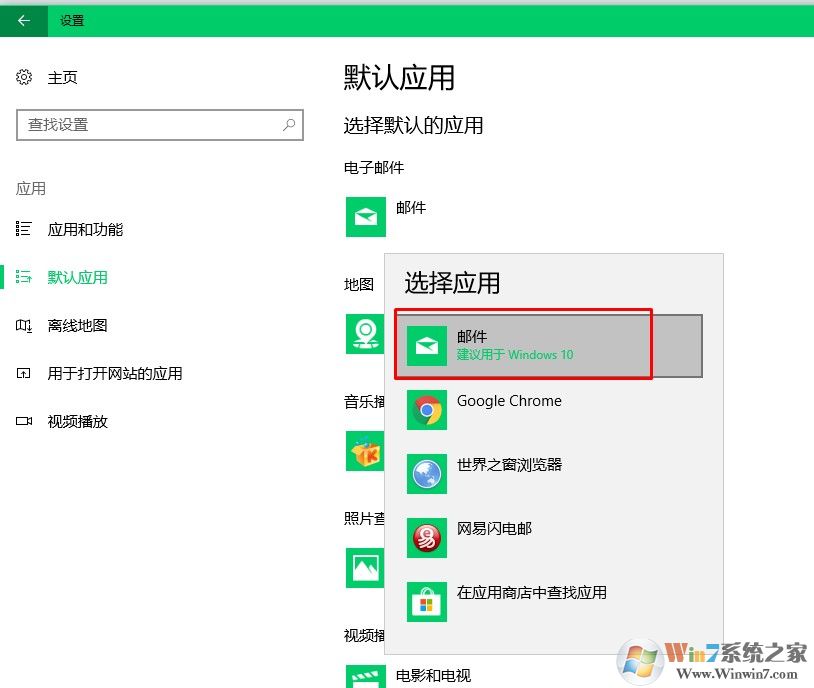
二、查看隐私功能中电子邮件功能是否被打开。
1、按下windows+i 组合键 或点击开始菜单 - 设置 按钮打开设置界面;
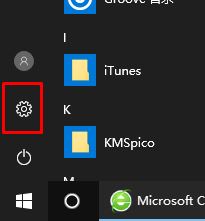
2、在windows 设置 界面右侧点击【隐私】选项,如图:
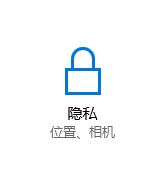
3、在左侧移动到下面些,找到并点击电子邮件,将“允许应用访问和发送邮件”和人脉,取消勾选,重启计算机,查看是否还有类似现象出现。
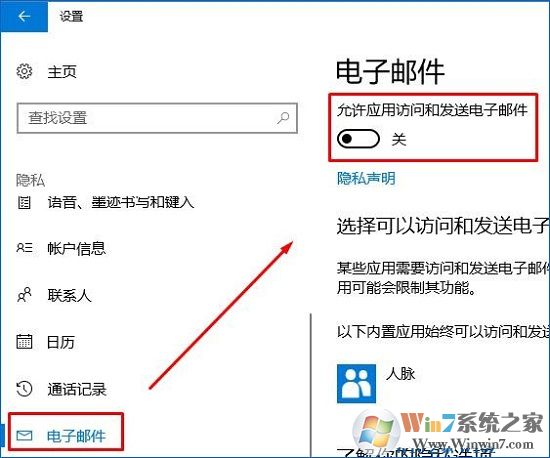
以上就是Win10提示“没有关联的电子邮件程序来执行请求的操作”的解决方法了,我们只需要参照以上2种方法操作即可解决此问题了。希望对大家有帮助。
以上是关于Win10提示“没有关联的电子邮件程序来执行请求的操作”的解决方法的主要内容,如果未能解决你的问题,请参考以下文章